판매할 수 있도록 제품, 제품군 또는 번들 게시
제품 또는 번들을 게시하면 Dynamics 365 Sales에서 제품을 판매할 수 있습니다. 판매자는 영업 기회, 견적 등을 생성할 때 게시된 제품 및 번들만 선택할 수 있습니다.
라이선스 및 역할 요구 사항
| 요구 사항 유형 | 반드시 필요 |
|---|---|
| 라이선스 | Dynamics 365 Sales Premium, Dynamics 365 Sales Enterprise 또는 Dynamics 365 Sales Professional 추가 정보: Dynamics 365 Sales 가격 |
| 보안 역할 | 영업 관리자, Sales Professional 관리자, 또는 영업 부사장 추가 정보: 미리 정의된 영업에 대한 보안 역할 정보 |
제품, 제품군 또는 번들 게시
기본적으로 제품 레코드는 초안 상태로 만들어지며 게시한 후에만 영업 상담원이 사용할 수 있습니다. 상위 제품군이 없는 제품의 경우 시스템 설정을 사용하여 활성 상태에 직접 만들 수 있으므로 만든 후에는 이를 게시할 필요가 없습니다. 추가 정보: 시스템 설정 대화 상자 - 영업 탭
노트
- 상위 제품군이 있는 제품 또는 번들은 상위 제품군이 활성인 경우에만 게시할 수 있습니다.
- 제품군은 Sales Enterprise 및 Sales Premium에만 지원됩니다.
사용 중인 판매 앱에 따라 다음 중 하나를 수행합니다.
- 영업 허브 앱 사용자의 경우,
- 사이트 맵의 왼쪽 하단에서 영역 변경
 을 선택한 다음 앱 설정을 선택합니다.
을 선택한 다음 앱 설정을 선택합니다. - 제품 카탈로그 영역에서 제품군 및 제품을 선택합니다.
- 사이트 맵의 왼쪽 하단에서 영역 변경
- Sales Professional 앱 사용자의 경우,
- 사이트 맵에서 제품을 선택합니다.
- 영업 허브 앱 사용자의 경우,
게시를 원하는 활성화된 제품, 번들, 또는 제품군을 선택하고 명령 모음에서 게시를 선택합니다.
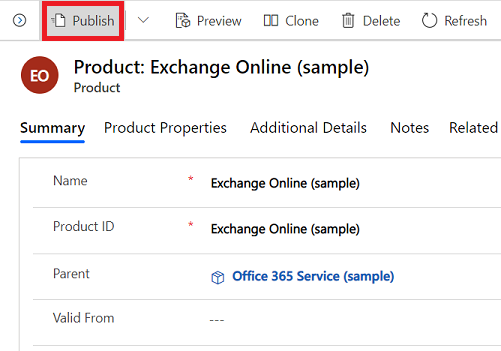
그러면 제품 상태가 활성으로 변경되고 영업에 사용할 수 있습니다.
팁
여러 제품 레코드를 동시에 게시할 수 없습니다. 상위 제품군의 모든 하위 제품 및 제품군을 한 번에 게시하려면 제품군을 열고 게시>계층 구조 게시를 선택합니다. 제품군에 속하지 않는 제품 레코드의 경우 영업 담당자가 사용할 수 있도록 만들거나 편집한 후 개별적으로 게시합니다.
일반적인 다음 단계
앱에서 옵션을 찾을 수 없습니까?
세 가지 가능성이 있습니다.
- 당신에게는 필요한 면허나 역할이 없습니다. 이 페이지 상단의 라이센스 및 역할 요구 사항 섹션을 확인하세요.
- 관리자가 기능을 사용 설정하지 않았습니다.
- 조직에서 사용자 지정 앱을 사용 중입니다. 정확한 단계는 관리자에게 문의하세요. 이 문서에 설명된 단계는 기본 제공 영업 허브 및 Sales Professional 앱에만 해당됩니다.

